- Yhä useammat Windows-käyttäjät ovat kiinnostuneita varmuuskopiosta Windows Server -palvelimelle.
- Täältä löydät oikeat vaiheet varmuuskopion luomiseksi Windows Server 2019: lle.
- Jos sinulla on Windows Sever 2016 -versio, voit päättää haluamasi varmuuskopiosuunnitelman.
- Jopa palvelinten varhaisia versioita ei unohdeta, ja löydät oikeat tiedot alta.

Tämä ohjelmisto korjaa yleiset tietokonevirheet, suojaa sinua tiedostohäviöltä, haittaohjelmilta, laitteistovikoilta ja optimoi tietokoneesi maksimaalisen suorituskyvyn saavuttamiseksi. Korjaa PC-ongelmat ja poista virukset nyt kolmessa helpossa vaiheessa:
- Lataa Restoro PC: n korjaustyökalu joka tulee patentoidun tekniikan mukana (patentti saatavilla tässä).
- Klikkaus Aloita skannaus löytää Windows-ongelmat, jotka saattavat aiheuttaa tietokoneongelmia.
- Klikkaus Korjaa kaikki korjata tietokoneen turvallisuuteen ja suorituskykyyn vaikuttavat ongelmat
- Restoro on ladannut 0 lukijoita tässä kuussa.
Jos haluat varmuuskopioida Windows Server -tietokoneesi, löysit täydellisen vaiheittaisen oppaan onnistuneesti.
Varmuuskopion saaminen Windows-palvelimelle on erittäin tärkeää. Tällöin voit suojata kaikki palvelimellesi tallennetut tiedot huolimatta menettämisestä.
Tiedon menetystä voi olla erittäin vaikea käsitellä, jos sinulla ei ole varmuuskopiota, ja se voi johtua virheestä, virtapulasta tai jopa kolmannen osapuolen hyökkäyksestä.
Joissakin muissa tapauksissa tietosi voivat vioittua, ja palautuspisteen käyttö voi säästää työpäiviä.
Tässä ohjeartikkelissa keskustellaan parhaasta tavasta varmuuskopioida tietosi, ja se esitetään sinulle askel askeleelta. Lue lisää saadaksesi lisätietoja.
Kuinka voin varmuuskopioida Windows Server -palvelimen?
1. Windows Server 2019
- Asennus:
- Avata Palvelinten hallintaja valitse Lisää rooleja ja ominaisuuksia.
- vuonna Ennen kuin aloitat napsauta Seuraava.
- Valitse Roolipohjainentai ominaisuuspohjainen asennusja napsauta Seuraava.
- Alla Valitse kohdepalvelin, valitse palvelimesi ja napsauta Seuraava.
- vuonna Valitse palvelinroolit ikkuna, osuma Seuraava.
- Alla Valitse ominaisuudet, valitse Windows Server -varmuuskopio ja paina Seuraava.
- vuonna Vahvista asennusosat napsauta Asentaa, ja lopuksi kiinni.
- Kuinka käyttää:
- Avata Palvelinten hallinta.
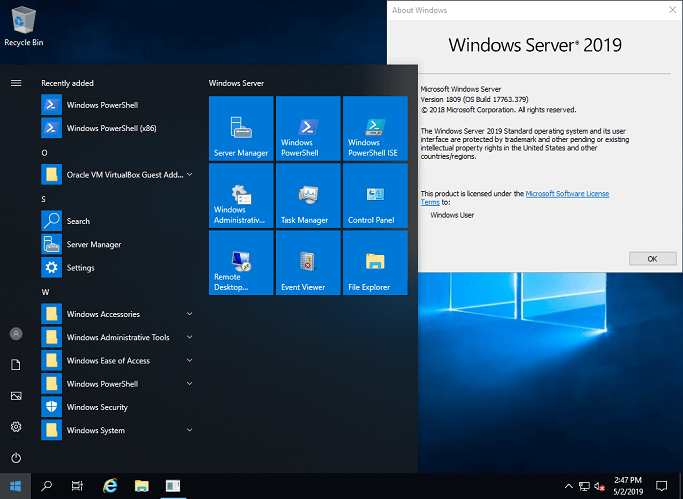
- Käynnistä Varmuuskopiointi-apuohjelma.
- Klikkaa Toiminta ja valitse sitten Varmuuskopioi kerran.
- Suorita prosessi loppuun noudattamalla näytön ohjeita.
⇒ Hanki Windows Server 2019
2. Windows Server 2016
- Asennus:
- Avata Palvelinten hallintaja napsauta Lisää rooleja ja ominaisuuksia.
- Klikkaa Seuraava -painiketta luettuasi Ennen kuin aloitat sivu.
- Valitse Roolipohjainen tai ominaisuuspohjainen asennus vaihtoehto.
- Valitse palvelin, jonka haluat varmuuskopioida, ja napsauta Seuraava.
- Valitse palvelinroolit luettelosta rasti ruutuihin.
- Sisällä ominaisuudet luettelosta, valitse Windows Server -varmuuskopio valitsemalla rasti ruutuun.
- Klikkaus Asentaa aloittaaksesi asennuksen.
- Kuinka käyttää:
Kun Windows Server Backup -ominaisuuden asennus on valmis, voit jo luoda varmuuskopiosuunnitelman. Ensin sinun on päätettävä suosikkisuunnitelmastasi ja noudatettava vain näytön ohjeita.
3. Windows Server 2012
- Asennus:
- Avaa sinun Palvelinten hallinta.
- Napsauta näytön oikeassa reunassa olevassa valikossa Hallitseja valitse Lisää rooleja ja toimintoja.
- Valitse Asenna toiminnallisuuden roolin perusteella ja napsauta Seuraava.
- Valitse palvelin, johon varmuuskopiotoiminto asennetaan, ja napsauta Seuraava.
- Valitse Windows Server -varmuuskopio luettelosta ja valitse Seuraava.
- Valitse valintaruutu Käynnistä kohdepalvelin uudelleen tarvittaessa, klikkaus Jooja valitse Asentaa.
- Kuinka käyttää:
Kun asennus on valmis, voit avata Server Managerin ja käynnistää varmuuskopiointiohjelman. Tämän työkalun avulla voit luoda varmuuskopioita, hallita ja palauttaa tiedostoja haluamallasi tavalla.
4. Windows Server 2008
- Asennus:
- Avata Palvelin Johtaja.
- Valitse ominaisuudet vaihtoehto vasemmasta valikosta.
- Klikkaus Lisää ominaisuuksia, avaa Valitse Ominaisuudet sivu.
- Laajenna Windows Server Backup -ominaisuudet vaihtoehto.
- Napsauta ruutua vieressä Windows Server -varmuuskopio.
- Valitse Asentaa aloittaaksesi asennuksen.
- Kuinka käyttää:
- Avata Palvelin Johtaja.
- Käynnistä Varmuuskopiointi-apuohjelma.
- Klikkaus Luo uusi varmuuskopioja suorita prosessi loppuun noudattamalla näytön ohjeita.
Lisäksi, jos Windows Server ei käynnisty, kannattaa tutustua tarkemmin kattavaan oppaasemme ja korjata se noudattamalla suositeltuja vaiheita.
Toivomme, että tästä oppaasta on ollut hyötyä tilanteellesi ja että voit nyt luoda onnistuneesti varmuuskopioita palvelimillesi.
Voit vapaasti ilmoittaa meille, jos tämä auttoi sinua, tai jos sinulla on ehdotuksia. Voit tehdä sen käyttämällä alla olevaa kommenttiosaa.
 Onko sinulla vielä ongelmia?Korjaa ne tällä työkalulla:
Onko sinulla vielä ongelmia?Korjaa ne tällä työkalulla:
- Lataa tämä tietokoneen korjaustyökalu arvioitu erinomaiseksi TrustPilot.comissa (lataus alkaa tältä sivulta).
- Klikkaus Aloita skannaus löytää Windows-ongelmat, jotka saattavat aiheuttaa tietokoneongelmia.
- Klikkaus Korjaa kaikki korjata patentoidun tekniikan ongelmat (Yksinomainen alennus lukijamme).
Restoro on ladannut 0 lukijoita tässä kuussa.


